
Mac‘inizde fotoğraflarınızı döndürmek en iyi kadraja ulaşmak için kırpmak gibi basit değişiklikleri kolayca yapabilirsiniz. Bu işlemler için Fotoğraflar uygulamasından düzenleme araçlarını kullanabilirsiniz. Pozlamayı ve rengi değiştirmek, işaretleri ve lekeleri silmek, kırmızı gözü ortadan kaldırmak, beyaz dengesini değiştirmek ve daha fazlası için onlarca karmaşık ayarlamayı da kullanabilirsiniz.
Daha ileri düzey ayarlamalar yapmak üzere fotoğrafın farklı alanlarında parlaklığı, kontrastı ve ton aralığını değiştirmek için Düzeyler ve Eğriler denetimlerini kullanabilirsiniz. Videoları ve Live Photo’ları iyileştirebilir ve değiştirebilirsiniz.
Bir fotoğrafı veya videoyu değiştirdiğinizde, Fotoğraflar özgün halini saklar, böylece istediğiniz zaman değişikliklerinizi geri alıp özgün görünüme dönebilirsiniz.
Bir fotoğrafta veya videoda yaptığınız değişiklikler, onun arşivde göründüğü her albümde, projede de görünür. Fotoğrafa veya videoya yalnızca bir sürümünde görünen benzersiz bir görünüm vermek istiyorsanız önce öğeyi çoğaltın, sonra kopyası üzerinde çalışırsanız hata olması durumda orjinalinin de kalması sağlıklı olacaktır.
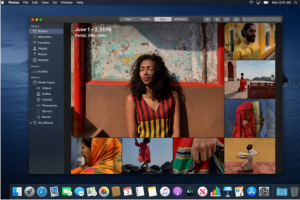
Mac’inizdeki Fotoğraflar uygulamasında yapabileceklerinize bakalım.
Fotoğrafın veya videonun küçük resmini çift tıklayın, sonra araç çubuğunda Düzen’i tıklayabilirsiniz veya fotoğraf veya video küçük resmini seçin, sonra Return tuşuna tıklayarak başlayabilirsiniz.
-Fotoğrafı büyütüp veya küçültmek için büyütme/küçültme sürgüsünü tıklayabilir veya sürgüyü sürükleyebilirsiniz.
-Ayarlama araçlarını görüntülemek için Ayarla’yı tıklayıp istdeğiniz ayarları yapabilirisiniz
-Fotoğrafınızın veya videonuzun görünümünü değiştirmek için kullanabileceğiniz filtreleri kullanmak için Filtreler’i menüsü mevcuttur.
-Fotoğrafı veya videoyu kırpmak isterseniz Kırp’ı seçeneğini kullanabilirsiniz
– Görüntüyü saat yönünün tersine döndürmek için araç çubuğundaki Döndür düğmesini tıklayın. İstediğiniz yöne ulaşana kadar tıklamayı sürdürün. Görüntüyü saat yönünde döndürmek için düğmeyi Kontrol tuşuna basarak tıklayın.
Fotoğrafı veya videoyu otomatik olarak iyileştirme: Fotoğrafınızın veya videonuzun renginin ve kontrastının otomatik olarak ayarlanması için Otomatik İyileştir düğmesini tıklayın. Değişiklikleri silmek için Komut-Z tuşlarına basın veya Özgüne Dön’ü tıklayın.
Düzenlemeyi durdurmak için Bitti’yi tıklayabilir veya Return tuşuna basarak durdurabilirsiniz. Ayrıca fotoğraf veya video düzenlerken ok tuşlarına basarak diğer öğelere geçiş yapabilirsiniz.








































